管理您的資料來源 - SAP HANA
注意
我們已將內部部署資料閘道文件分成 Power BI 特有的內容和適用於閘道所支援的所有服務的一般內容。 您目前正在瀏覽 Power BI 內容。 若要提供關於本文或整體閘道文件體驗的意見反應,請向下捲動至本文底部。
在您安裝內部部署資料閘道後,您需要新增資料來源,其可與閘道搭配使用。 本文會探討如何搭配閘道和 SAP HANA 資料來源來用於排程重新整理或 DirectQuery。
新增資料來源
如需如何新增資料來源的詳細資訊,請參閱新增資料來源。 在 [連線類型] 底下,選取 [SAP Hana]。
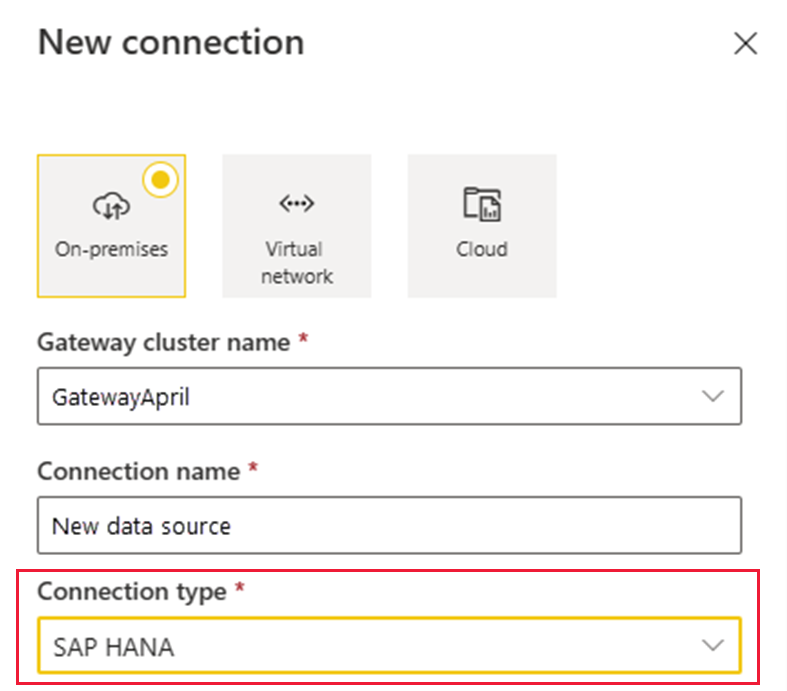
在您選取 SAP HANA 資料來源類型後,請填入資料來源的 [伺服器]、[使用者名稱] 和 [密碼] 資訊。
注意
對資料來源的所有查詢都使用這些憑證來執行。 若要深入了解認證的儲存方式,請參閱在雲端中儲存加密認證。
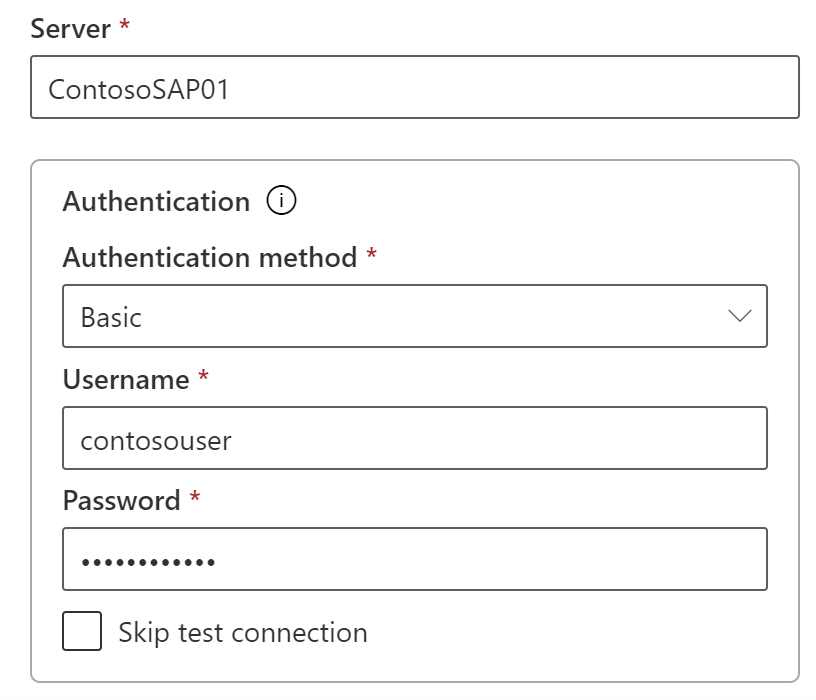
填入所有資訊之後,選取 [建立]。 您現在可以使用此資料來源,針對內部部署的 SAP HANA 伺服器,用於已排程的重新整理或 DirectQuery。 如果成功,您會看到 [已建立新的資料來源]。
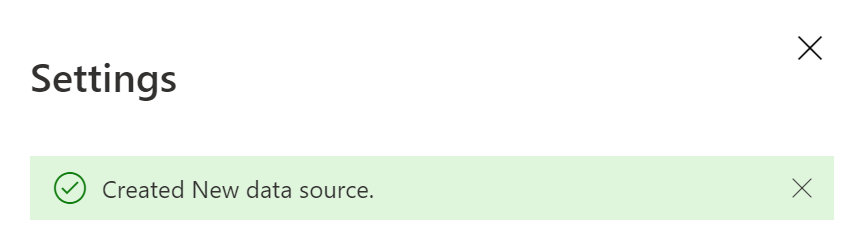
進階設定
您可以選擇性地設定您資料來源的隱私權等級。 此設定可以控制合併資料的方式。 只能用於已排程的重新整理。 隱私權層級設定不適用於 DirectQuery。 若要深入了解您資料來源的隱私權等級,請參閱設定隱私權等級 (Power Query)。
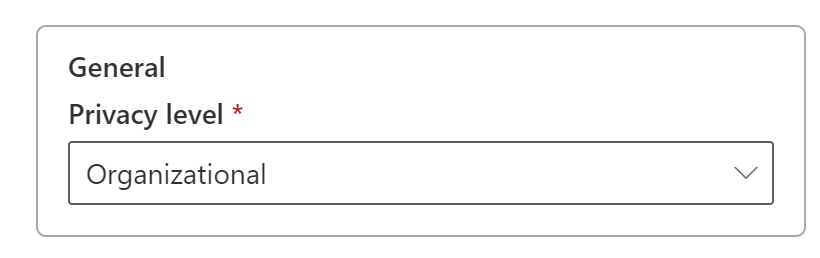
使用資料來源
建立資料來源之後,您便可以搭配 DirectQuery 連線,或是透過已排程的重新整理來使用它。
注意
Power BI Desktop 和內部部署資料閘道內資料來源的伺服器和資料庫名稱必須相符。
您的資料集和閘道內的資料來源是根據您的伺服器名稱和資料庫名稱以建立連結。 這些名稱必須相符。 例如,若您在 Power BI Desktop 中為伺服器名稱提供 IP 位址,則必須在閘道設定中針對資料來源使用 IP 位址。 若您在 Power BI Desktop 中使用 SERVER\INSTANCE,則也必須在為閘道設定的資料來源內使用。
這項需求適用於 DirectQuery 和已排程的重新整理。
使用 DirectQuery 連線來使用資料來源
請確定在 Power BI Desktop 和針對閘道所設定資料來源之間具有相符的伺服器和資料庫名稱。 您也必須確定資料來源的 [使用者] 索引標籤已列出使用者,才能發佈 DirectQuery 資料集。 當您第一次匯入資料時,Power BI Desktop 內會出現 DirectQuery 的選取項目。 如需如何使用 DirectQuery 的詳細資訊,請參閱在 Power BI Desktop 中使用 DirectQuery。
發佈之後,您的報表會從 Power BI Desktop 或取得資料開始工作。 建立閘道內的資料來源之後,可能需要幾分鐘的時間才能使用連線。
使用已排程的重新整理使用資料來源
若您已列在閘道內所設定資料來源的 [使用者] 索引標籤中,且伺服器名稱和資料庫名稱相符,您將會看到可以與已排程重新整理搭配使用的閘道選項。
![螢幕擷取畫面會顯示 [閘道連線] 對話方塊中的使用者。](media/service-gateway-enterprise-manage-sap/powerbi-gateway-enterprise-schedule-refresh.png)
相關內容
更多問題嗎? 請嘗試詢問 Power BI 社群。